win10系统怎么启用管理员账户呢?下面把方法分享给大家。
工具/原料
ThinkPadW530
Windows10
方法/步骤
1
在控制面板窗口把查看方式修改为【大图标】。
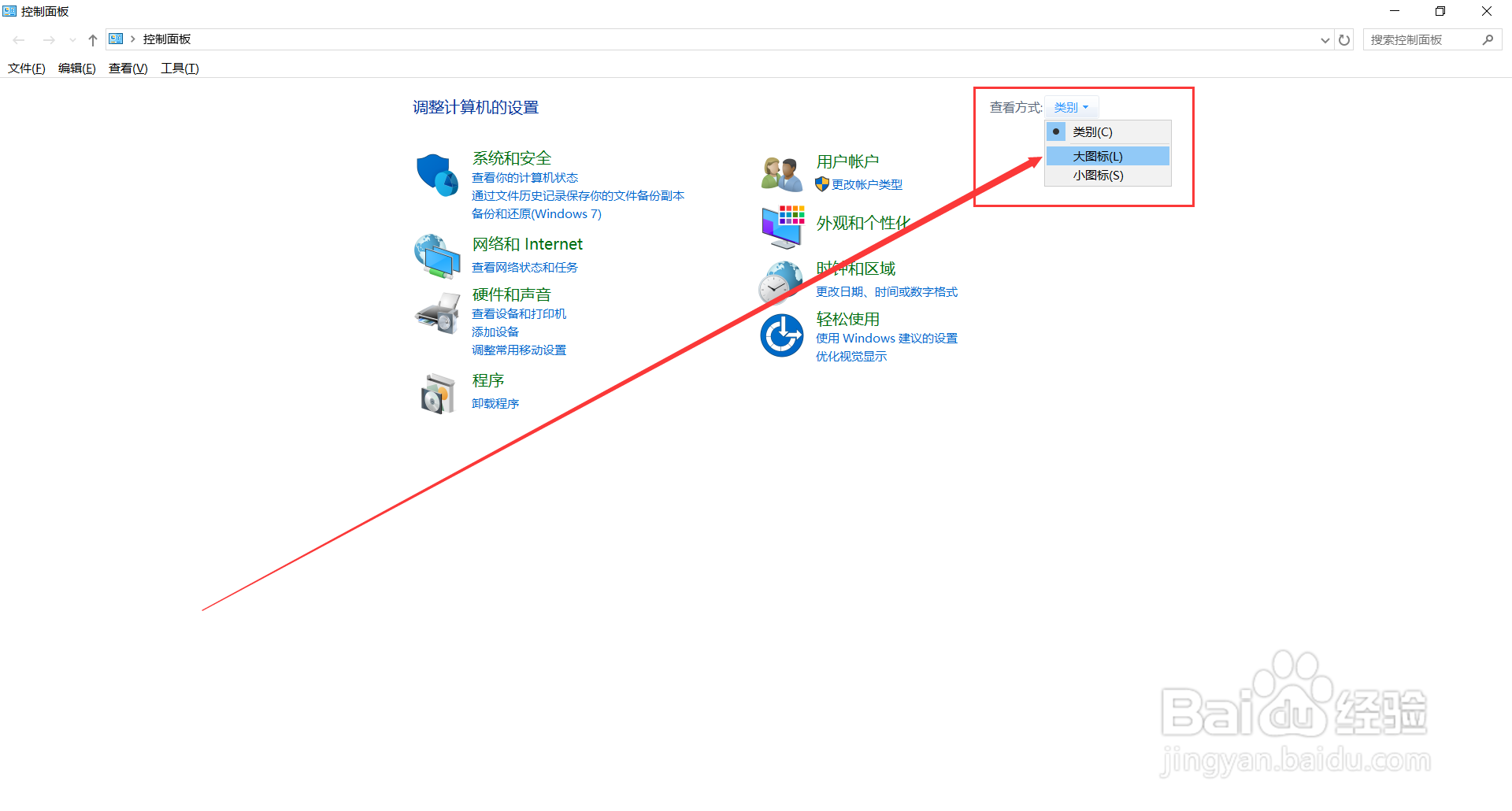
2
然后点击【管理工具】。
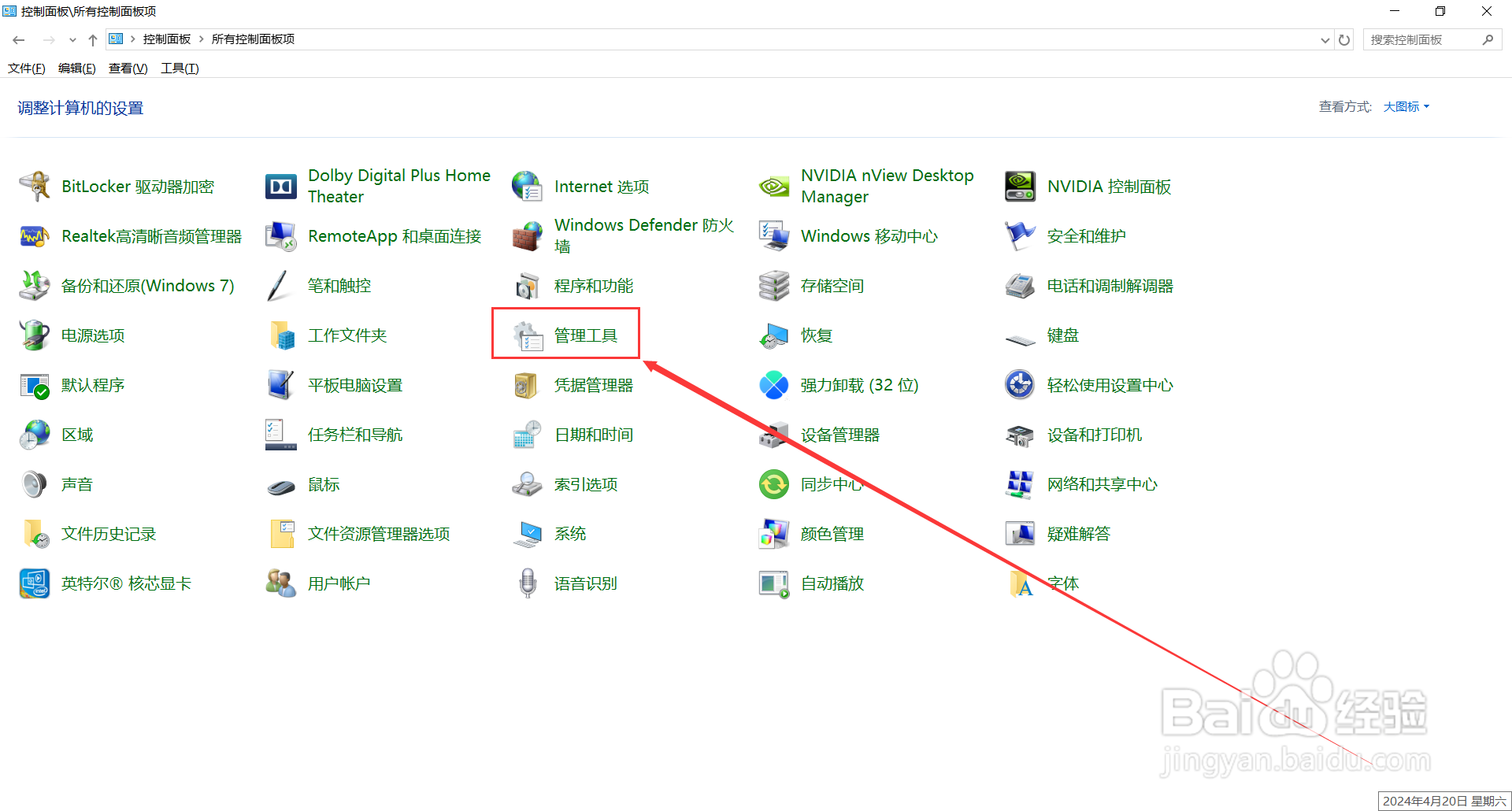
3
在管理工具窗口双击【计算机管理】。
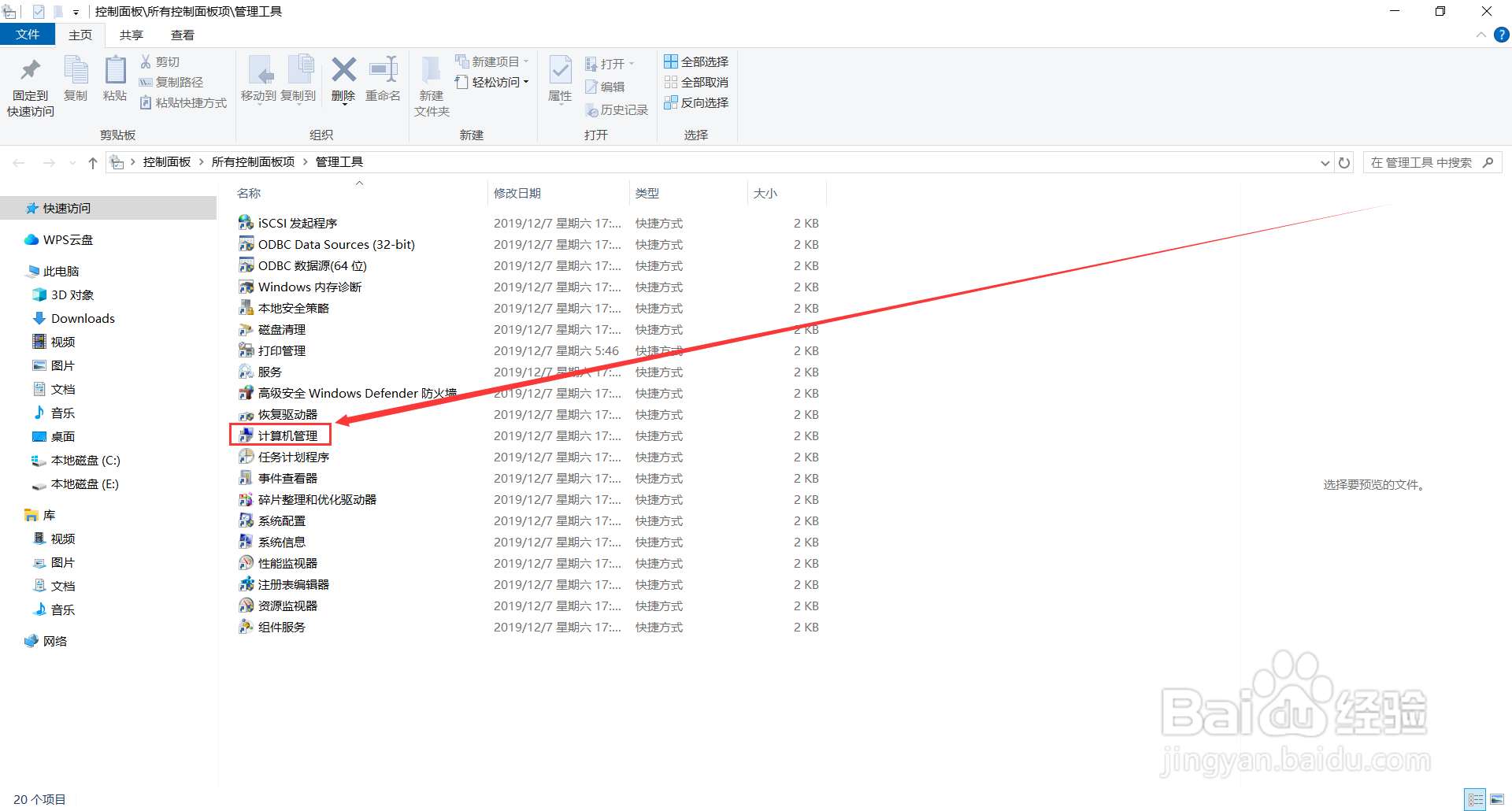
4
在计算机管理窗口点击展开【系统工具】,接着点击【本地用户和组】,然后双击窗口右侧的【用户】文件夹。
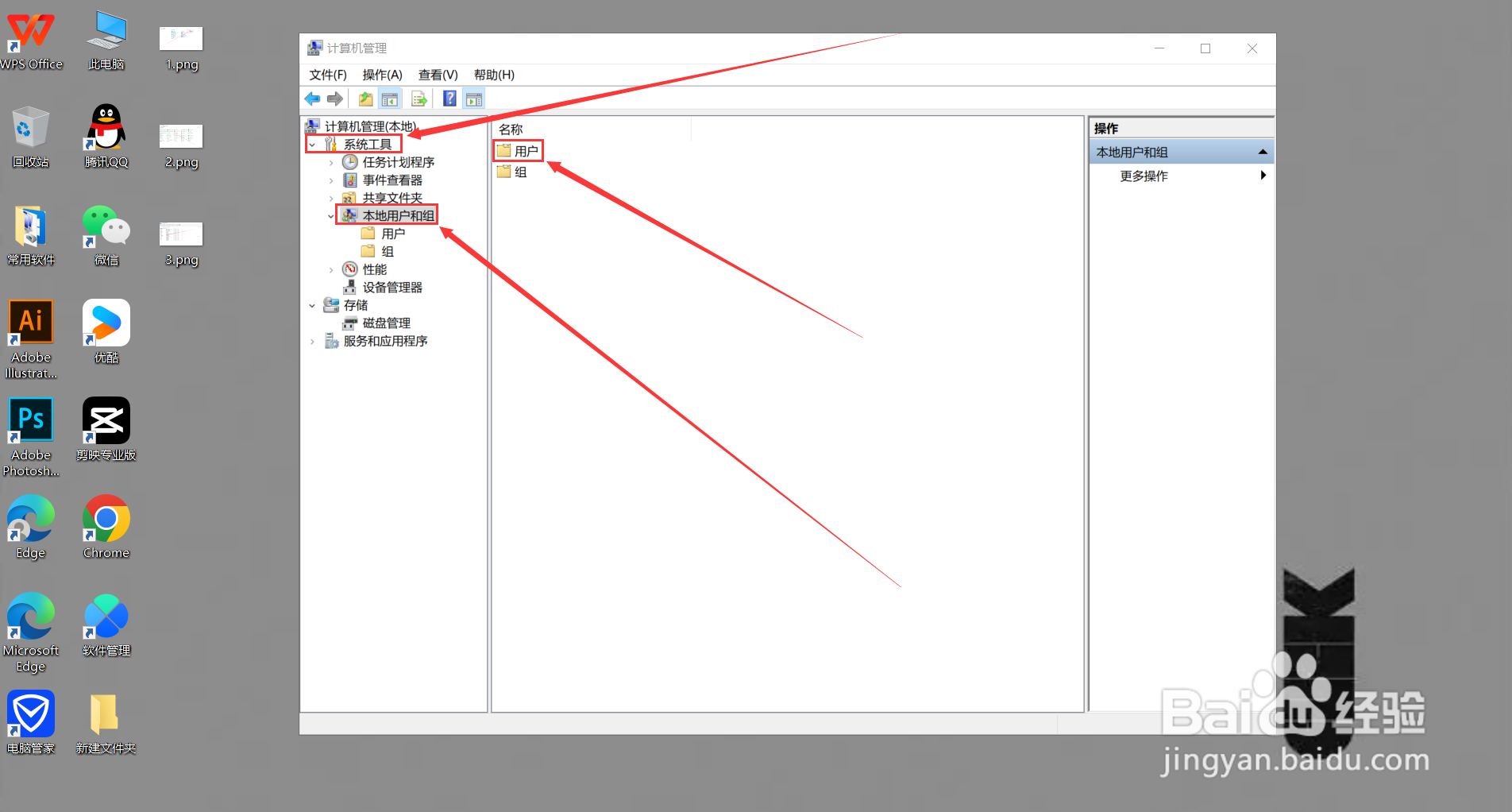
5
在用户文件夹中双击【Administrator】。
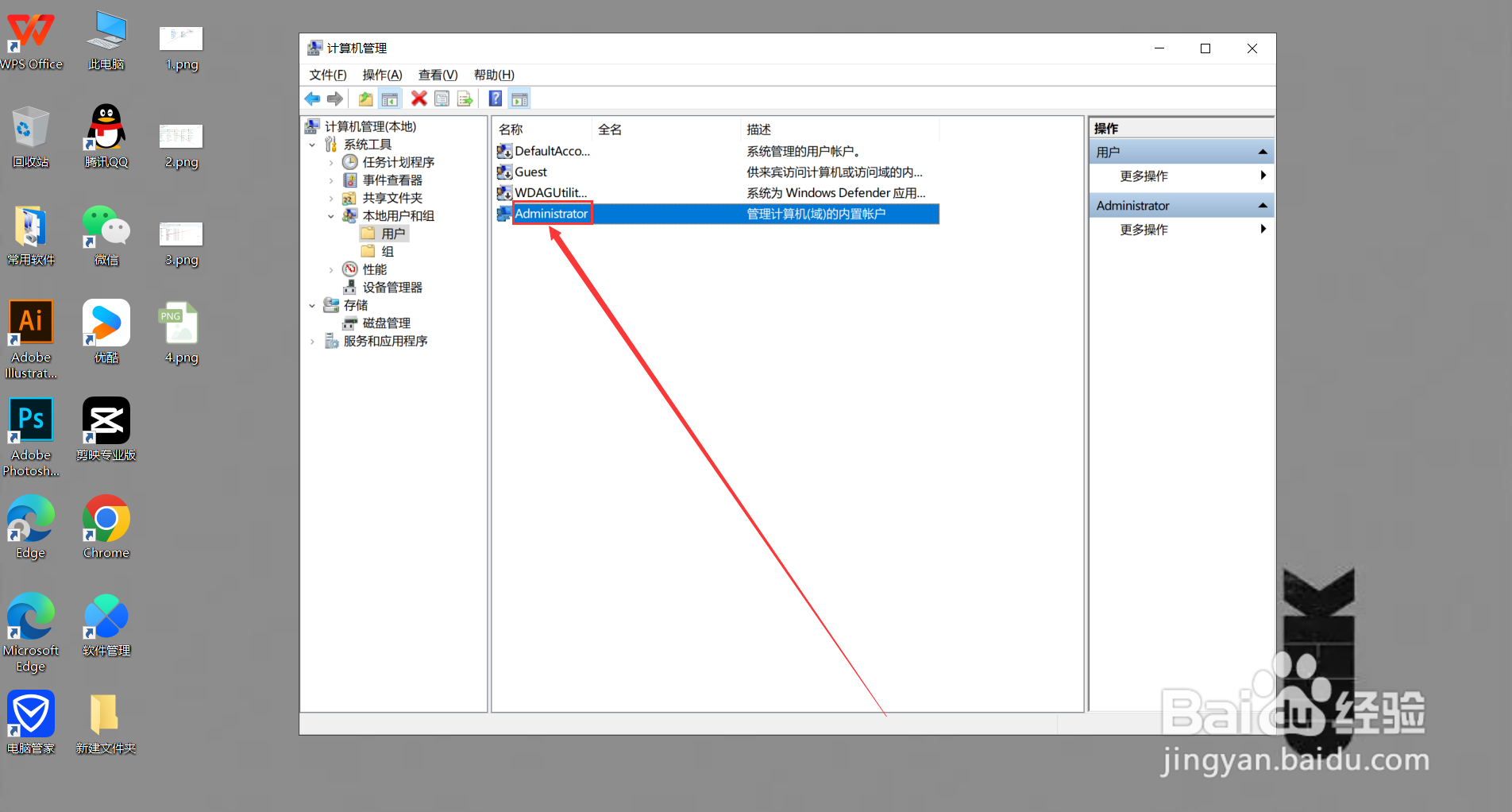
6
在属性框中选择【常规】,把【账户已禁用】前面的勾选取消,点击【确定】即可。
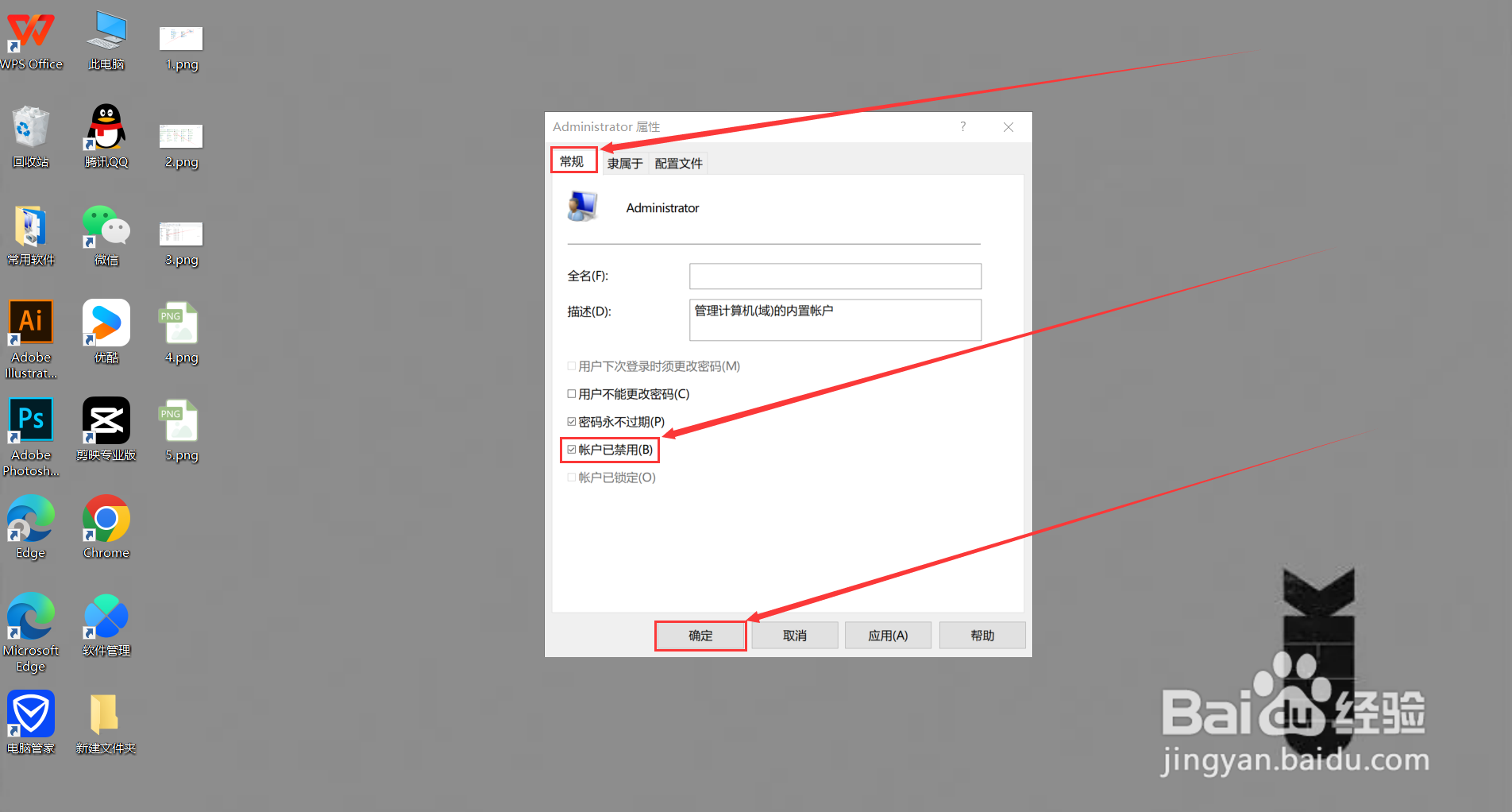 END
END注意事项
1、在控制面板窗口把查看方式修改为【大图标】。
2、然后点击【管理工具】。
3、在管理工具窗口双击【计算机管理】。
4、在计算机管理窗口点击展开【系统工具】,接着点击【本地用户和组】,然后双击窗口右侧的【用户】文件夹。
5、在用户文件夹中双击【Administrator】。
6、在属性框中选择【常规】,把【账户已禁用】前面的勾选取消,点击【确定】即可。
温馨提示:经验内容仅供参考,如果您需解决具体问题(尤其法律、医学等领域),建议您详细咨询相关领域专业人士。免责声明:本文转载来之互联网,不代表本网站的观点和立场。如果你觉得好欢迎分享此网址给你的朋友。转载请注明出处:https://www.i7q8.com/computer/182721.html

 微信扫一扫
微信扫一扫  支付宝扫一扫
支付宝扫一扫 
